网络常见DOS地9大命令,非常实用
ping命令详解
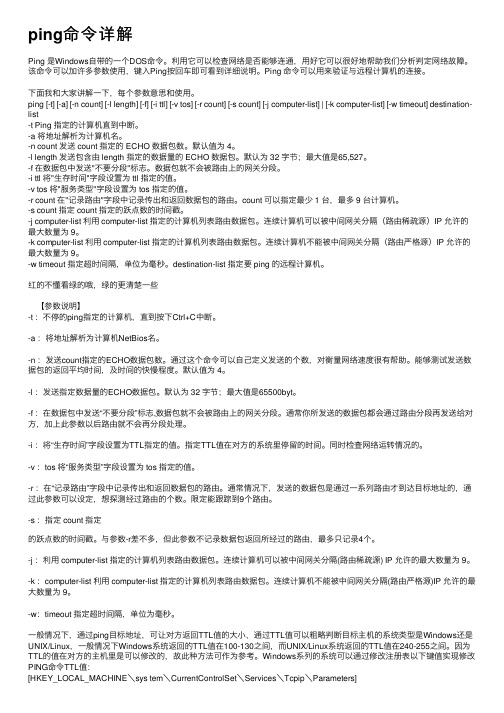
ping命令详解Ping 是Windows⾃带的⼀个DOS命令。
利⽤它可以检查⽹络是否能够连通,⽤好它可以很好地帮助我们分析判定⽹络故障。
该命令可以加许多参数使⽤,键⼊Ping按回车即可看到详细说明。
Ping 命令可以⽤来验证与远程计算机的连接。
下⾯我和⼤家讲解⼀下,每个参数意思和使⽤。
ping [-t] [-a] [-n count] [-l length] [-f] [-i ttl] [-v tos] [-r count] [-s count] [-j computer-list] | [-k computer-list] [-w timeout] destination-list-t Ping 指定的计算机直到中断。
-a 将地址解析为计算机名。
-n count 发送 count 指定的 ECHO 数据包数。
默认值为 4。
-l length 发送包含由 length 指定的数据量的 ECHO 数据包。
默认为 32 字节;最⼤值是65,527。
-f 在数据包中发送"不要分段"标志。
数据包就不会被路由上的⽹关分段。
-i ttl 将"⽣存时间"字段设置为 ttl 指定的值。
-v tos 将"服务类型"字段设置为 tos 指定的值。
-r count 在"记录路由"字段中记录传出和返回数据包的路由。
count 可以指定最少 1 台,最多 9 台计算机。
-s count 指定 count 指定的跃点数的时间戳。
-j computer-list 利⽤ computer-list 指定的计算机列表路由数据包。
连续计算机可以被中间⽹关分隔(路由稀疏源)IP 允许的最⼤数量为 9。
-k computer-list 利⽤ computer-list 指定的计算机列表路由数据包。
连续计算机不能被中间⽹关分隔(路由严格源)IP 允许的最⼤数量为 9。
远程桌面连接命令大全

DOS远程桌面连接命令DOS远程桌面连接命令mstsc /v: 192.168.1.250 /consolecmd 运行 command删除文件 rd 文件名/S创建文件 MD 文件名1. net user admin godmour /add 新建一个用户名为admin 密码为godmour 默认为user组成员2. net user admin /del 将用户名为admin的用户删除3. net user admin /active:no 将用户admin禁用4. net user admin /active:yes 将用户admin激活5. net user admin 查看拥护admin用户的情况6. net localgroup administratros admin /add 提升用户权限7. net view \\IP 查看远程主机共享资源8. net use x:\\IP\sharename 远程影射本地盘符Z (建立连接net use \\IP\IPC$"password" /user:"name")9. net user admin godmour 把admin的密码修改成godmour10. net start servername 启动telnet 服务net start servername 停止telnet 服务运行输入cmd 回车在命令提示符下输入for %1 in (%windir%\system32\*.dll) do regsvr32.exe /s %1还原系统tracert 61.144.56.101 查看路由是否正常工作netstat命令netstat [-r] [-s] [-n] [-a]。
当然,你也可以利用“netstat /?”命令来查看一下该命令的使用格式以及详细的参数说明netstat参数含义如下-r 显示本机路由表的内容-s 显示每个协议的使用状态(包括TCP协议、UDP协议、IP协议)-n 以数字表格形式显示地址和端口-a 显示所有主机的端口号运行Netstat -a命令将显示计算机上网时与外部之间的所有连接,计算机端口与外部的连接情况等;而Netstat-s命令则显示电脑网络连接协议的统计信息。
第九讲_DOS功能调用

中断向量分配表
类型号 00H 01H 02H 03H 04H 05H 06-07H 08H 09H 0AH 0BH 0CH 0DH 0EH 0FH 中断功能名称 除零错误 单步执行 非屏蔽中断 断点设置 溢出错误 屏幕打印 保留 定时器中断 键盘中断 保留 串行通信中断 保留 硬盘中断 软盘中断 打印机中断 BIOS BIOS BIOS BIOS BIOS BIOS BIOS BIOS 可屏蔽硬中断 可屏蔽硬中断 可屏蔽硬中断 可屏蔽硬中断 可屏蔽硬中断 可屏蔽硬中断 可屏蔽硬中断 可屏蔽硬中断 模 块 BIOS BIOS BIOS BIOS BIOS BIOS 中 断 源 CPU 内部操作 DEBUG 程序 非屏蔽硬中断 DEBUG 程序 CPU 内部操作 INT 指令
2. 中断类型分类 向量表中的中断类型分为七类: ① 处理CPU特殊操作( 除0、溢出 )的00H、04H类型。 ② 为DEBUG调试程序设置的单步( 01H )、断点( 03H )类型。 ③ 处理CPU的NMI引脚信号的02H类型。 非屏蔽硬中断子程 NMI 8088
④ 处理CPU的INTR引脚信号的08~0FH类型。 可屏蔽类型硬中断子程 ⑤ 用INT指令调用的中断子程 BIOS功能调用(如10~1AH) DOS功能调用 (如 21H)
在AH设置功能号m 执行中断指令INT N
分析、应用出口参数
例1
单字符显示功能调用 MOV DL, ‘A’ INT 21H ;设置入口参数 ;执行中断调用 MOV AH, 02H ;设置功能号
例2
单字符输入功能调用
MOV AH, 01H ;设置功能号 INT JZ 、、、 21H exit ;执行中断调用
ROM BIOS 基本I/O 向 MSDOS.SYS提供设备驱动服务。 系 统 硬
dos常用命令大全及用法

DOS(Disk Operating System)是一种早期的计算机操作系统,它使用命令行界面来与计算机进行交互。
以下是DOS常用命令的列表及用法:1. **dir**:列出目录中的文件和子目录。
* 用法:`dir [路径]`* 示例:`dir C:\Windows`2. **md** 或 **mkdir**:创建新目录。
* 用法:`md [路径]` 或 `mkdir [路径]`* 示例:`md C:\Users\NewFolder` 或`mkdir C:\Users\NewFolder`3. **cd**:改变当前目录。
* 用法:`cd [路径]`* 示例:`cd C:\Users\Username`4. **rd** 或 **rmdir**:删除目录。
* 用法:`rd [路径]` 或 `rmdir [路径]`* 注意:不能删除非空的目录。
5. **copy**:复制文件或目录。
* 用法:`copy [源文件/目录] [目标文件/目录]`* 示例:`copy C:\file.txt D:\file.txt`6. **type**:显示文本文件的内容。
* 用法:`type [文件名]`* 示例:`type C:\file.txt`7. **ren** 或 **rename**:重命名文件或目录。
* 用法:`ren [旧文件名] [新文件名]` 或 `rename [旧文件名] [新文件名]`* 示例:`ren C:\oldname.txt C:\newname.txt`8. **del** 或 **erase**:删除文件。
* 用法:`del [文件名]` 或 `erase [文件名]`* 注意:删除的文件无法恢复。
9. **cls**:清除命令提示符窗口的内容。
* 用法:`cls`10. **exit**:退出命令提示符。
* 用法:`exit`11. **color**:更改命令提示符的背景和文字颜色。
网络故障诊断命令及用法

netstat命令的主要参数及功能描述如下:
-a:显示所有连接和侦听端口。
-e:显示以太网统计信息。
-n:在数字表里显示地址和端口号。
-p proto:显示通过proto参数指定的协议的连接,proto参数可以是TCP、UDP或IP协议。
Ping命令的主要参数及功能描述如下:
-t :校验与指定计算机的连接,直到用户中断。
-a :将地址解析为计算机名。
-n count :发送由count 指定数量的ECHO报文,默认值为 4.
-l length :发送包含由length 指定数据长度的ECHO报文。默认值为 64 字节,最大值为 8192 字节。
NBTStat命令主要参数及功能描述如下:
-a: 使用这个参数,只要知道远程主机的机器名称,就可以得到它的NETBIOS信息。
-A:这个参数也可以得到远程主机的NETBIOS信息,但需要知道远程主机IP地址。
-n:列出本地机器的NETBIOS信息。
在网络管理维护中可以用的命令很多,上面只是介绍几种比较常见的,其他的一些命令的使用大家可以参考微软相关帮助手册。
tracert 命令主要参数及功能描述如下:
-d:该参数将返回到达 IP 地址所经过的路由器列表。通过使用 -d 参数,可以更快地显示路由器路径,因为 tracert 不会尝试解析路径中路由器的名称。
-h maximum_hops:指定搜索到目标地址的最大跳跃数。
-r:显示路由表信息。
-s:显示指定协议统计信息。
4.arp(地址转换协议)命令
arp实际上是一个TCP/IP协议,主要用于确定对应IP地址的网卡物理地址。使用arp命令,能够查看到本地计算机或另一台计算机的ARP高速缓存中的内容。按照缺省设置,ARP高速缓存中的项目是动态的,每当发送一个指定地点的数据报且高速缓存中不存在当前项目时,ARP便会自动添加该项目。一旦高速缓存的项目被输入,它们就已经开始走向失效状态。例如,在Windows NT/2000网络中,如果输入项目后不进一步使用,物理IP地址对就会在2至10分钟内失效。因此,如果ARP高速缓存中项目很少或根本没有时,请不要奇怪,通过另一台计算机或路由器的ping命令即可添加。
DEBUG命令详解
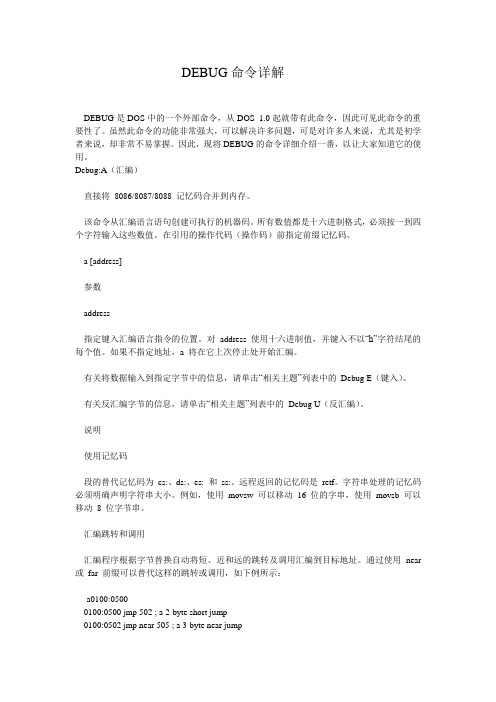
DEBUG命令详解DEBUG是DOS中的一个外部命令,从DOS 1.0起就带有此命令,因此可见此命令的重要性了。
虽然此命令的功能非常强大,可以解决许多问题,可是对许多人来说,尤其是初学者来说,却非常不易掌握。
因此,现将DEBUG的命令详细介绍一番,以让大家知道它的使用。
Debug:A(汇编)直接将8086/8087/8088 记忆码合并到内存。
该命令从汇编语言语句创建可执行的机器码。
所有数值都是十六进制格式,必须按一到四个字符输入这些数值。
在引用的操作代码(操作码)前指定前缀记忆码。
a [address]参数address指定键入汇编语言指令的位置。
对address 使用十六进制值,并键入不以“h”字符结尾的每个值。
如果不指定地址,a 将在它上次停止处开始汇编。
有关将数据输入到指定字节中的信息,请单击“相关主题”列表中的Debug E(键入)。
有关反汇编字节的信息,请单击“相关主题”列表中的Debug U(反汇编)。
说明使用记忆码段的替代记忆码为cs:、ds:、es: 和ss:。
远程返回的记忆码是retf。
字符串处理的记忆码必须明确声明字符串大小。
例如,使用movsw 可以移动16 位的字串,使用movsb 可以移动8 位字节串。
汇编跳转和调用汇编程序根据字节替换自动将短、近和远的跳转及调用汇编到目标地址。
通过使用near 或far 前缀可以替代这样的跳转或调用,如下例所示:-a0100:05000100:0500 jmp 502 ; a 2-byte short jump0100:0502 jmp near 505 ; a 3-byte near jump0100:0505 jmp far 50a ; a 5-byte far jump可以将near 前缀缩写为ne。
区分字和字节内存位置当某个操作数可以引用某个字内存位置或者字节内存位置时,必须用前缀word ptr 或者前缀byte ptr 指定数据类型。
DOS网络命令大全
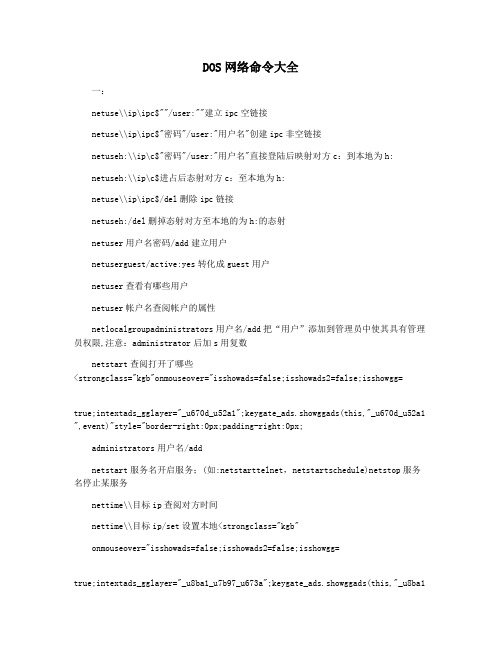
DOS网络命令大全一:netuse\\ip\ipc$""/user:""建立ipc空链接netuse\\ip\ipc$"密码"/user:"用户名"创建ipc非空链接netuseh:\\ip\c$"密码"/user:"用户名"直接登陆后映射对方c:到本地为h:netuseh:\\ip\c$进占后态射对方c:至本地为h:netuse\\ip\ipc$/del删除ipc链接netuseh:/del删掉态射对方至本地的为h:的态射netuser用户名密码/add建立用户netuserguest/active:yes转化成guest用户netuser查看有哪些用户netuser帐户名查阅帐户的属性netlocalgroupadministrators用户名/add把“用户”添加到管理员中使其具有管理员权限,注意:administrator后加s用复数netstart查阅打开了哪些<strongclass="kgb"onmouseover="isshowads=false;isshowads2=false;isshowgg=true;intextads_gglayer="_u670d_u52a1";keygate_ads.showggads(this,"_u670d_u52a1 ",event)"style="border-right:0px;padding-right:0px;administrators用户名/addnetstart服务名开启服务;(如:netstarttelnet,netstartschedule)netstop服务名停止某服务nettime\\目标ip查阅对方时间nettime\\目标ip/set设置本地<strongclass="kgb"onmouseover="isshowads=false;isshowads2=false;isshowgg=true;intextads_gglayer="_u8ba1_u7b97_u673a";keygate_ads.showggads(this,"_u8ba1_u7b97_u673a",event)"style="border-right:0px;padding-right:0px;border-top:0px;padding-left:0px;font-weight:normal;padding-bottom:0px;margin:0px;border-left:0px;cursor:hand;color:#ff0000;padding-top:0px;border-bottom:0px;text-decoration:underline"。
ping DOS 命令

ping是DOS命令,一般用于检测网络通与不通PING (Packet Internet Grope),因特网包探索器,用于测试网络连接量的程序。
Ping发送一个ICMP回声清求消息给目的地并报告是否收到所希望的ICMP回声应答。
它是用来检查网络是否通畅或者网络连接速度的命令。
作为一个生活在网络上的管理员或者黑客来说,ping命令是第一个必须掌握的DOS命令,它所利用的原理是这样的:网络上的机器都有唯一确定的IP地址,我们给目标IP地址发送一个数据包,对方就要返回一个同样大小的数据包,根据返回的数据包我们可以确定目标主机的存在,可以初步判断目标主机的操作系统等。
Ping 是Windows系列自带的一个可执行命令。
利用它可以检查网络是否能够连通,用好它可以很好地帮助我们分析判定网络故障。
应用格式:Ping IP地址。
该命令还可以加许多参数使用,具体是键入Ping按回车即可看到详细说明。
1.Ping本机IP例如本机IP地址为:172.168.200.2。
则执行命令Ping 172.168.200.2。
如果网卡安装配置没有问题,则应有类似下列显示:Replay from 172.168.200.2 bytes=32 time<10msPing statistics for 172.168.200.2Packets Sent=4 Received=4 Lost=0 0% lossApproximate round trip times in milli-secondsMinimum=0ms Maxiumu=1ms Average=0ms如果在MS-DOS方式下执行此命令显示内容为:Request timed out,则表明网卡安装或配置有问题。
将网线断开再次执行此命令,如果显示正常,则说明本机使用的IP地址可能与另一台正在使用的机器IP地址重复了。
如果仍然不正常,则表明本机网卡安装或配置有问题,需继续检查相关网络配置。
DOS命令及使用方法
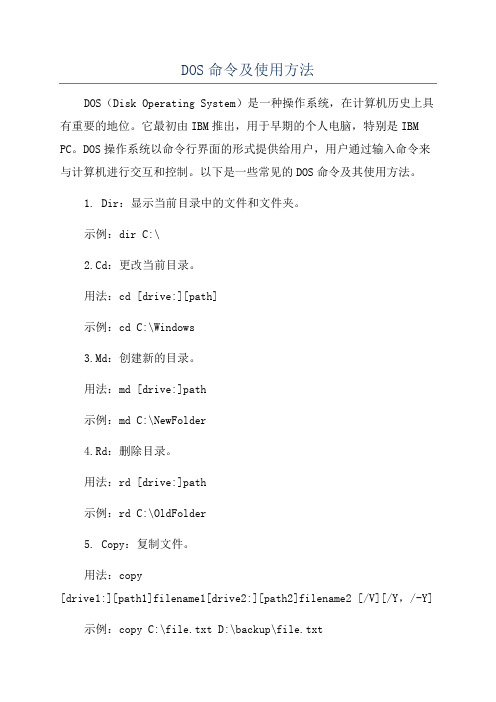
DOS命令及使用方法DOS(Disk Operating System)是一种操作系统,在计算机历史上具有重要的地位。
它最初由IBM推出,用于早期的个人电脑,特别是IBM PC。
DOS操作系统以命令行界面的形式提供给用户,用户通过输入命令来与计算机进行交互和控制。
以下是一些常见的DOS命令及其使用方法。
1. Dir:显示当前目录中的文件和文件夹。
示例:dir C:\2.Cd:更改当前目录。
用法:cd [drive:][path]示例:cd C:\Windows3.Md:创建新的目录。
用法:md [drive:]path示例:md C:\NewFolder4.Rd:删除目录。
用法:rd [drive:]path示例:rd C:\OldFolder5. Copy:复制文件。
用法:copy[drive1:][path1]filename1[drive2:][path2]filename2 [/V][/Y,/-Y]示例:copy C:\file.txt D:\backup\file.txt6. Del:删除文件。
用法:del [/P][/F] [/S] [/Q] [/A[[:]attributes]] filenames 示例:del C:\file.txt7. Ren:重命名文件。
用法:ren [drive:][path]filename1 filename2示例:ren C:\oldfile.txt newfile.txt8. Type:显示文本文件的内容。
用法:type [drive:][path]filename示例:type C:\textfile.txt9. Date:显示或设置系统日期。
用法:date [/T] [/D[date]]示例:date10. Time:显示或设置系统时间。
11. Chkdsk:检查磁盘或磁盘分区的错误。
用法:chkdsk [drive:][/F][/V][/R][/X][/I]示例:chkdsk C:12. Format:格式化磁盘。
Dos网络命令
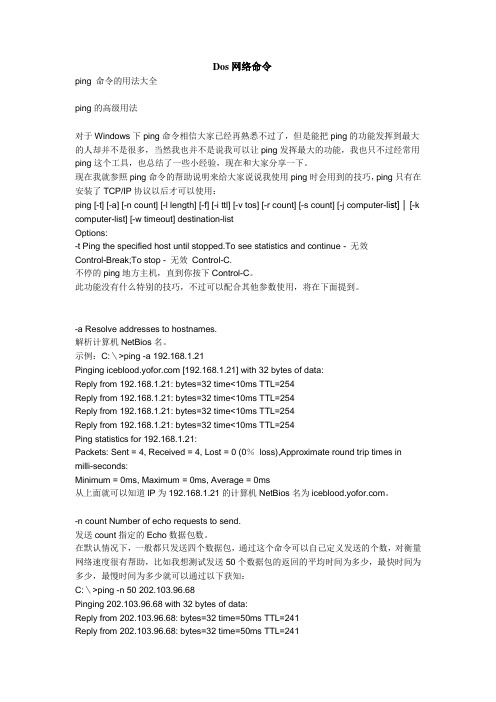
Dos网络命令ping 命令的用法大全ping的高级用法对于Windows下ping命令相信大家已经再熟悉不过了,但是能把ping的功能发挥到最大的人却并不是很多,当然我也并不是说我可以让ping发挥最大的功能,我也只不过经常用ping这个工具,也总结了一些小经验,现在和大家分享一下。
现在我就参照ping命令的帮助说明来给大家说说我使用ping时会用到的技巧,ping只有在安装了TCP/IP协议以后才可以使用:ping [-t] [-a] [-n count] [-l length] [-f] [-i ttl] [-v tos] [-r count] [-s count] [-j computer-list] │ [-k computer-list] [-w timeout] destination-listOptions:-t Ping the specified host until stopped.To see statistics and continue - 无效Control-Break;To stop - 无效Control-C.不停的ping地方主机,直到你按下Control-C。
此功能没有什么特别的技巧,不过可以配合其他参数使用,将在下面提到。
-a Resolve addresses to hostnames.解析计算机NetBios名。
示例:C:\>ping -a 192.168.1.21Pinging [192.168.1.21] with 32 bytes of data:Reply from 192.168.1.21: bytes=32 time<10ms TTL=254Reply from 192.168.1.21: bytes=32 time<10ms TTL=254Reply from 192.168.1.21: bytes=32 time<10ms TTL=254Reply from 192.168.1.21: bytes=32 time<10ms TTL=254Ping statistics for 192.168.1.21:Packets: Sent = 4, Received = 4, Lost = 0 (0%loss),Approximate round trip times in milli-seconds:Minimum = 0ms, Maximum = 0ms, Average = 0ms从上面就可以知道IP为192.168.1.21的计算机NetBios名为。
常用网络命令实践总结(实用9篇)
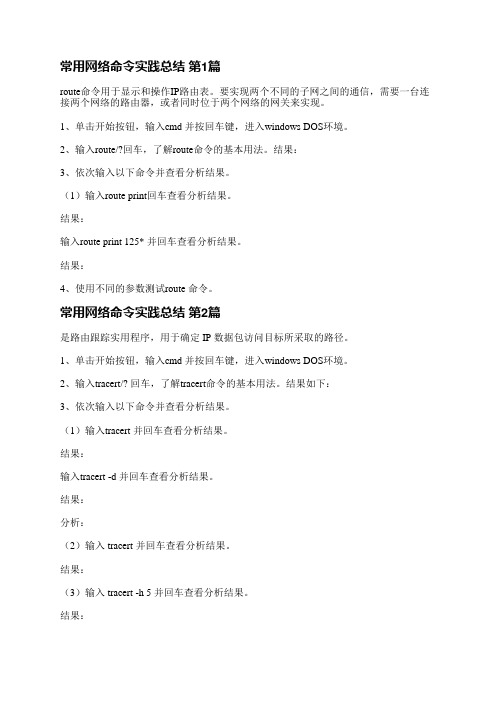
常用网络命令实践总结第1篇route命令用于显示和操作IP路由表。
要实现两个不同的子网之间的通信,需要一台连接两个网络的路由器,或者同时位于两个网络的网关来实现。
1、单击开始按钮,输入cmd 并按回车键,进入windows DOS环境。
2、输入route/?回车,了解route命令的基本用法。
结果:3、依次输入以下命令并查看分析结果。
(1)输入route print回车查看分析结果。
结果:输入route print 125* 并回车查看分析结果。
结果:4、使用不同的参数测试route 命令。
常用网络命令实践总结第2篇是路由跟踪实用程序,用于确定 IP 数据包访问目标所采取的路径。
1、单击开始按钮,输入cmd 并按回车键,进入windows DOS环境。
2、输入tracert/? 回车,了解tracert命令的基本用法。
结果如下:3、依次输入以下命令并查看分析结果。
(1)输入tracert 并回车查看分析结果。
结果:输入tracert -d 并回车查看分析结果。
结果:分析:(2)输入 tracert 并回车查看分析结果。
结果:(3)输入 tracert -h 5 并回车查看分析结果。
结果:4、使用不同的参数测试tracert 命令。
结果:常用网络命令实践总结第3篇命令 nslookup 的功能是查询任何一台机器的 IP地址和其对应的域名。
它通常需要一台域名服务器来提供域名。
如果用户已经设置好域名服务器,就可以用这个命令查看不同主机的 IP 地址对应的域名。
(1)在本地机上使用 nslookup 命令查看本机的 IP 及域名服务器地址。
直接键入命令,系统返回本机的服务器名称(带域名的全称)和 IP 地址,并进入以“>” 为提示符的操作命令行状态;键入 “?” 可查询详细命令参数;若要退出,需键入exit。
(2)查看 http://www. 的 IP。
在提示符后输入要查询的 IP 地址或域名并回车即可。
cmd常用命令及使用技巧

cmd常用命令及使用技巧(实用版3篇)目录(篇1)1.引言2.CMD 的基本概念和用途3.CMD 的启动方式4.CMD 中的基本命令5.CMD 的高级命令和使用技巧6.结语正文(篇1)作为一名中文知识类写作助理,我将根据提供的文本为您解答有关cmd 常用命令及使用技巧的问题。
1.引言在计算机操作中,命令提示符(cmd)是一款必不可少的工具。
通过使用 cmd,用户可以对计算机进行各种操作,例如查看电脑版本、磁盘分区、文件管理等。
本文将介绍一些常用的 cmd 命令及使用技巧,帮助您更高效地使用这个工具。
2.CMD 的基本概念和用途命令提示符(cmd)是 Windows NT 下的一个用于运行 Windows 控制面板程序或某些 DOS 程序的 shell 程序。
在 Windows CE 下,它只用于运行控制面板程序的外壳程序。
简单来说,cmd 就是一个基于文本的用户界面,用于执行计算机命令。
3.CMD 的启动方式要启动 cmd,您可以通过以下几种方式:- 在 Windows 10 中,按下 Win 键+R,输入“cmd”并回车;- 在开始菜单中搜索“cmd”,然后点击打开;- 通过其他程序或文件夹中打开 cmd,例如在资源管理器中右键点击某个文件夹,选择“在命令提示符中打开”。
4.CMD 中的基本命令在 cmd 中,有一些基本的命令可供您使用,例如:- “dir”:显示当前目录下的文件和文件夹;- “cd”:改变当前目录;- “copy”:复制文件或文件夹;- “move”:移动文件或文件夹;- “delete”:删除文件或文件夹。
5.CMD 的高级命令和使用技巧除了基本的命令之外,cmd 还支持许多高级命令,例如:- “net”:用于管理网络连接;- “gpedit”:用于编辑组策略;- “nslookup”:用于检测 IP 地址;- “explorer”:用于打开资源管理器。
此外,还有一些使用技巧可以提高您使用 cmd 的效率,例如:- 使用 tab 键可以在多个文件或文件夹之间快速切换;- 使用“help”命令可以查看所有可用命令及其用法;- 通过命令行参数可以定制 cmd 的行为,例如在 cmd 中输入“cmd /s”可以关闭命令行窗口中的自动完成功能。
DOS的基本概念

件ROMBIOS存在于ROM当中,负责系统的启动、
系 自检、基本外设(键盘、显示器、打印机、磁盘等)
统 的驱动,并把DOS 引导记录调入内存。IO.SYS是
的 组 成
DOS系统的基本输入输出模块,是DOS内核与硬件 系统的接口,它提供了一组设备驱动程序,负责对 常规设备进行控制和管理。
部 3、MSDOS.SYS:是整个DOS系统的核心。主要用来
2、硬盘:HARD DISK,通常安装在主机内,和硬盘驱 动器联合在一起,也成固定盘。硬盘的精度高、容量大、 速度快、结构复杂。目前硬盘的存储容量已高达40G、 80G不等。
9
3、磁盘的结构:(如下图)
扇区
Secto r
磁道0 Track
磁道X
磁盘容量=磁面数每面磁道数每道扇区数每扇 区字节数(512)
缺省目录:如果在对文件进行操作时,只指定文件 所在的磁盘但不指明文件所在的目录而由系统按约 定方式所判定的目录。如执行以下命令:
C:\dos>d:
结果是: D:\www>
则说明www子目录是D盘的缺省目录。
19
注:在DOS 中,系统约定 盘符:\ 表示根目录 \ 也可用来作为目录与子目录的分隔符号 . 表示当前目录 .. 表示当前目录的上级目录
10
五、有关DOS文件的基本知识
1、文件:是根据特定目的而存储在某种介质上的一 组相关信息的集合。
2、DOS文件名:由主文件名和扩展名两部分组成。 主文件名一般由1到8个字符组成,没有任何意义, 只是用于区别其他的文件,就像人的名字一样,只 是一个标识符号;扩展名一般用来表明文件的类型, 由0到3个字符组成。主文件名和扩展名之间由句点 隔开。象生活中的“ 李明 . 男 ”表示这个人叫李明, 是一个男同志。“”则说明这个文件是一个命令文 件,主文件名是abc; “config.sys”是一个管理系统 文件。
常用DOS命令练习

实验时间:201 年月日实验小组:第组组长:组员:组员:指导教师签名:实验情况评定:实验二常用DOS命令练习实验目的:通过实验掌握下列知识:1、熟悉常用DOS命令的使用;内容及步骤:一、请写出以下要求的DOS命令:(一) 首先对DOS窗口做以下设定:1、打开DOS窗口,有如下两方法:A、点击“开始”菜单,选择“运行”,输入“cmd”,点确认,打开DOS窗口;B、点击“开始”菜单,选择“所有程序-〉附件-〉命令提示符或DOS窗口界面”,点击,打开DOS窗口;2、如果要粘贴DOS窗口里的文字,可以如下操作:默认情况下,DOS窗口是黑底的,如果要粘贴文字,首先要拖白选定的文字,如果不能拖白,请点击DOS窗口左上角的黑色图标:图1打开属性窗口,选择“选项”选项卡,勾上“快速编辑模式”和“插入模式”两个选项,点确认,然后选“使用于所有DOS窗口”或“修改启动该窗口的快捷方式”(详见次页图2):经过这样的设定,就可以对DOS窗口里的文字进行选定。
3、如果要将选定的文字(拖白的部分)进行复制,可以再次如图1一样的点击,然后选择“编辑”->“复制”,就可以到其他软件,例如Word文档里进行粘贴了。
图2(二)写出以下操作的命令:A、使用文字选定方式,或截图方式,记录下刚打开DOS窗口里的命令提示状态,并根据提示信息,写出以下内容:(A)当前盘是:(B)当前目录是:B、请进入C盘根目录:选择”系统”里的常规选项卡,记录下和系统配置相关的基本参数,并填入下表:1、DOS命令中的目录相当于Windows桌面上的文件夹;2、DOS命令中的“根目录”,实际上就是Windows桌面上双击盘符(如C:,D:,E:,即硬盘的每个分区)打开的文件夹;3、DOS命令中的“当前目录”,实际上就相当于你使用cd命令进入的某个目录,在这个目录(即当前目录)中运行程序,如果命令前没有附加路径,则直接在这个目录中寻找可执行程序。
也就相当于在桌面上同时打开的多个文件夹里,你正在操作的处于高亮状态下的那个文件夹。
dos下ftp指令

2.$ macro-ame[args]: 执行宏定义macro-name。
3.account[password]: 提供登录远程系统成功后访问系统资源所需的补充口令。
4.append local-file[remote-file]:将本地文件追加到远程系统主机,若未指定远程系统文件名,则使用本地文件名。
18.disconnection:同close。
19.form format:将文件传输方式设置为format,缺省为file方式。
20.get remote-file[local-file]: 将远程主机的文件remote-file传至本地硬盘的local-file。
21.glob:设置mdelete,mget,mput的文件名扩展,缺省时不扩展文件名,同命令行的-g参数。
34.mode[modename]:将文件传输方式设置为modename, 缺省为stream方式。
35.modtime file-name:显示远程主机文件的最后修改时间。
36.mput local-file:将多个文件传输至远程主机。
37.newer file-name: 如果远程机中file-name的修改时间比本地硬盘同名文件的时间更近,则重传该文件。
61.size file-name:显示远程主机文件大小,如:site idle 7200。
62.status:显示当前ftp状态。
63.struct[struct-name]:将文件传输结构设置为struct-name, 缺省时使用stream结构。
64.sunique:将远程主机文件名存储设置为只一(与runique对应)。
56.rmdir dir-name:删除远程主机目录。
9 DOS命令介绍

任务四、文件操作类命令
命令动词:COPY
格式:COPY <文件名1> [文件名2] 功能:将文件1复制到目标位置,可以重命名为文件2
说明:
不能复制具有隐含属性的文件 合并复制过程中,每个文件前都可以加上盘符和路径;若省略, 则表示文件在当前盘当前路径;合并的目标文件可以省略,若 省略,则表示目标文件与数据来源中的文件名1同名。
说明:
可执行文件:.COM .EXE 路径之间用分号间隔
.BAT
PATH; 表示删除路径
PATH 表示显示当前系统搜索路径。
任务六、DOS中的外部命令
显示目录结构命令:TREE
格式:TREE [盘符][路径][/F] 功能:以图形方式显示某个磁盘或某个路径的树形目 录结构 说明: 命令中的[盘符]和[路径]项都可以省略,表示显示 当前目录的树形结构 参数[/F] 表示连同文件名一起显示
DOS命令介绍
任务一、DOS命令介绍
文件标识符
格式:[盘符][路径]<文件名来自 说明:
[盘符] 指定文件所在磁盘插入驱动器的名称,若省略, DOS默认为当前驱动器。 [路径] 指定DOS子目录及路径,该路径是DOS查找文件必 经之路。 <文件名> 指定DOS要处理的文件,不可省略。
DOS盘符
说明:[盘符][路径][文件名]项都可以省略,表示显示当前
盘当前路径下的目录和文件清单
[/P]
分屏
[/W]
宽行
[/A]
[/S]
表示显示带属性的目录或文件清单
显示所有子目录下所有文件
建立子目录命令:MD/MKDIR
dos中exist的用法
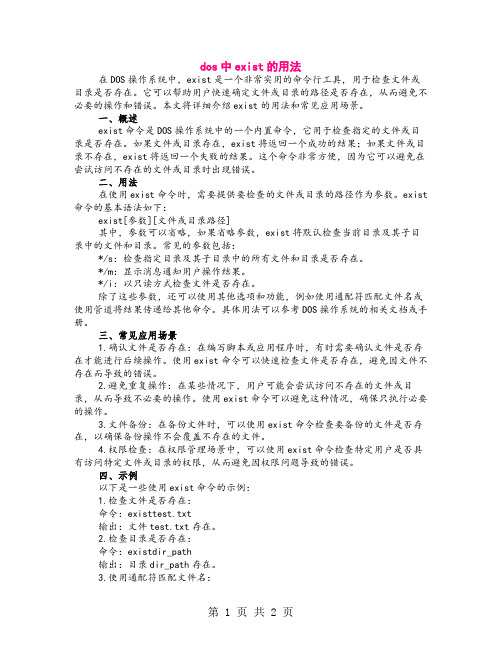
dos中exist的用法在DOS操作系统中,exist是一个非常实用的命令行工具,用于检查文件或目录是否存在。
它可以帮助用户快速确定文件或目录的路径是否存在,从而避免不必要的操作和错误。
本文将详细介绍exist的用法和常见应用场景。
一、概述exist命令是DOS操作系统中的一个内置命令,它用于检查指定的文件或目录是否存在。
如果文件或目录存在,exist将返回一个成功的结果;如果文件或目录不存在,exist将返回一个失败的结果。
这个命令非常方便,因为它可以避免在尝试访问不存在的文件或目录时出现错误。
二、用法在使用exist命令时,需要提供要检查的文件或目录的路径作为参数。
exist 命令的基本语法如下:exist[参数][文件或目录路径]其中,参数可以省略,如果省略参数,exist将默认检查当前目录及其子目录中的文件和目录。
常见的参数包括:*/s:检查指定目录及其子目录中的所有文件和目录是否存在。
*/m:显示消息通知用户操作结果。
*/i:以只读方式检查文件是否存在。
除了这些参数,还可以使用其他选项和功能,例如使用通配符匹配文件名或使用管道将结果传递给其他命令。
具体用法可以参考DOS操作系统的相关文档或手册。
三、常见应用场景1.确认文件是否存在:在编写脚本或应用程序时,有时需要确认文件是否存在才能进行后续操作。
使用exist命令可以快速检查文件是否存在,避免因文件不存在而导致的错误。
2.避免重复操作:在某些情况下,用户可能会尝试访问不存在的文件或目录,从而导致不必要的操作。
使用exist命令可以避免这种情况,确保只执行必要的操作。
3.文件备份:在备份文件时,可以使用exist命令检查要备份的文件是否存在,以确保备份操作不会覆盖不存在的文件。
4.权限检查:在权限管理场景中,可以使用exist命令检查特定用户是否具有访问特定文件或目录的权限,从而避免因权限问题导致的错误。
四、示例以下是一些使用exist命令的示例:1.检查文件是否存在:命令:existtest.txt输出:文件test.txt存在。
dos命令行choice命令使用详解
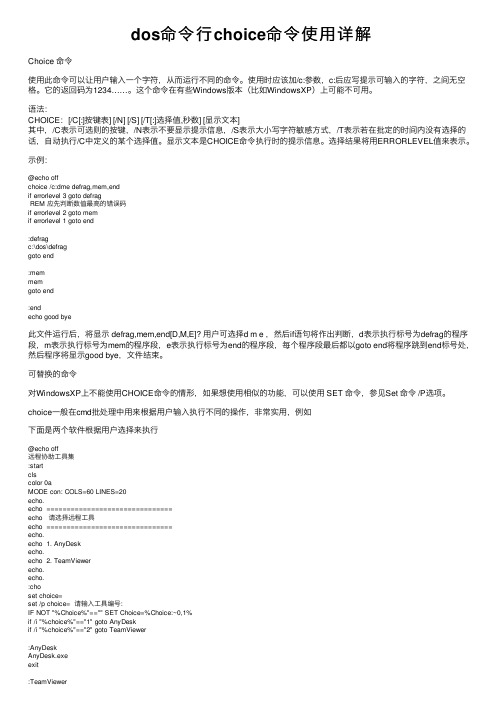
dos命令⾏choice命令使⽤详解Choice 命令使⽤此命令可以让⽤户输⼊⼀个字符,从⽽运⾏不同的命令。
使⽤时应该加/c:参数,c:后应写提⽰可输⼊的字符,之间⽆空格。
它的返回码为1234……。
这个命令在有些Windows版本(⽐如WindowsXP)上可能不可⽤。
语法:CHOICE:[/C[:]按键表] [/N] [/S] [/T[:]选择值,秒数] [显⽰⽂本]其中,/C表⽰可选则的按键,/N表⽰不要显⽰提⽰信息,/S表⽰⼤⼩写字符敏感⽅式,/T表⽰若在批定的时间内没有选择的话,⾃动执⾏/C中定义的某个选择值。
显⽰⽂本是CHOICE命令执⾏时的提⽰信息。
选择结果将⽤ERRORLEVEL值来表⽰。
⽰例:@echo offchoice /c:dme defrag,mem,endif errorlevel 3 goto defragREM 应先判断数值最⾼的错误码if errorlevel 2 goto memif errorlevel 1 goto end:defragc:\dos\defraggoto end:memmemgoto end:endecho good bye此⽂件运⾏后,将显⽰ defrag,mem,end[D,M,E]? ⽤户可选择d m e ,然后if语句将作出判断,d表⽰执⾏标号为defrag的程序段,m表⽰执⾏标号为mem的程序段,e表⽰执⾏标号为end的程序段,每个程序段最后都以goto end将程序跳到end标号处,然后程序将显⽰good bye,⽂件结束。
可替换的命令对WindowsXP上不能使⽤CHOICE命令的情形,如果想使⽤相似的功能,可以使⽤ SET 命令,参见Set 命令 /P选项。
choice⼀般在cmd批处理中⽤来根据⽤户输⼊执⾏不同的操作,⾮常实⽤,例如下⾯是两个软件根据⽤户选择来执⾏@echo off远程协助⼯具集:startclscolor 0aMODE con: COLS=60 LINES=20echo.echo ===============================echo 请选择远程⼯具echo ===============================echo.echo 1. AnyDeskecho.echo 2. TeamViewerecho.echo.:choset choice=set /p choice= 请输⼊⼯具编号:IF NOT "%Choice%"=="" SET Choice=%Choice:~0,1%if /i "%choice%"=="1" goto AnyDeskif /i "%choice%"=="2" goto TeamViewer:AnyDeskAnyDesk.exeexit:TeamViewerTeamViewer.exeexit下⾯来介绍⼀下choice的命令使⽤CHOICE [/C choices] [/N] [/CS] [/T timeout /D choice] [/M text]描述:该⼯具允许⽤户从选择列表选择⼀个项⽬并返回所选项⽬的索引。
- 1、下载文档前请自行甄别文档内容的完整性,平台不提供额外的编辑、内容补充、找答案等附加服务。
- 2、"仅部分预览"的文档,不可在线预览部分如存在完整性等问题,可反馈申请退款(可完整预览的文档不适用该条件!)。
- 3、如文档侵犯您的权益,请联系客服反馈,我们会尽快为您处理(人工客服工作时间:9:00-18:30)。
网络常见的9大命令1、ping命令ping是个使用频率极高的实用程序,主要用于确定网络的连通性。
这对确定网络是否正确连接,以及网络连接的状况十分有用。
简单的说,ping就是一个测试程序,如果ping运行正确,大体上就可以排除网络访问层、网卡、Modem 的输入输出线路、电缆和路由器等存在的故障,从而缩小问题的围。
ping能够以毫秒为单位显示发送请求到返回应答之间的时间量。
如果应答时间短,表示数据报不必通过太多的路由器或网络,连接速度比较快。
ping还能显示TTL(Time To Live,生存时间)值,通过TTL值可以推算数据包通过了多少个路由器。
(1) 命令格式ping 主机名ping 域名ping IP地址如图所示,使用ping命令检查到IP地址210.43.16.17的计算机的连通性,该例为连接正常。
共发送了四个测试数据包,正确接收到四个数据包。
(2) ping命令的基本应用一般情况下,用户可以通过使用一系列ping命令来查找问题出在什么地方,或检验网络运行的情况。
下面就给出一个典型的检测次序及对应的可能故障:① ping 127.0.0.1如果测试成功,表明网卡、TCP/IP协议的安装、IP地址、子网掩码的设置正常。
如果测试不成功,就表示TCP/IP的安装或设置存在有问题。
② ping 本机IP地址如果测试不成功,则表示本地配置或安装存在问题,应当对网络设备和通讯介质进行测试、检查并排除。
③ ping局域网其他IP如果测试成功,表明本地网络中的网卡和载体运行正确。
但如果收到0个回送应答,那么表示子网掩码不正确或网卡配置错误或电缆系统有问题。
④ ping 网关IP这个命令如果应答正确,表示局域网中的网关路由器正在运行并能够做出应答。
⑤ ping 远程IP如果收到正确应答,表示成功的使用了缺省网关。
对于拨号上网用户则表示能够成功的访问Internet(但不排除ISP的DNS会有问题)。
⑥ ping localhostlocal host是系统的网络保留名,它是127.0.0.1的别名,每台计算机都应该能够将该名字转换成该地址。
否则,则表示主机文件(/Windows/host)中存在问题。
⑦ ping ..(一个著名域名)对此域名执行Ping命令,计算机必须先将域名转换成IP地址,通常是通过DNS 服务器。
如果这里出现故障,则表示本机DNS服务器的IP地址配置不正确,或它所访问的DNS服务器有故障如果上面所列出的所有ping命令都能正常运行,那么计算机进行本地和远程通信基本上就没有问题了。
但是,这些命令的成功并不表示你所有的网络配置都没有问题,例如,某些子网掩码错误就可能无法用这些方法检测到。
(3)ping命令的常用参数选项ping IP -t:连续对IP地址执行ping命令,直到被用户以Ctrl C中断。
ping IP -l 2000:指定ping命令中的特定数据长度(此处为2000字节),而不是缺省的32字节。
ping IP -n 20:执行特定次数(此处是20)的ping命令。
注意:随着防火墙功能在网络中的广泛使用,当你ping其他主机或其他主机ping你的主机时,而显示主机不可达的时候,不要草率地下结论。
最好与对某台“设置良好”主机的ping结果进行对比。
2、ipconfig命令ipconfig实用程序可用于显示当前的TCP/IP配置的设置值。
这些信息一般用来检验人工配置的TCP/IP设置是否正确。
而且,如果计算机和所在的局域网使用了动态主机配置协议DHCP,使用ipconfig命令可以了解到你的计算机是否成功地租用到了一个IP地址,如果已经租用到,则可以了解它目前得到的是什么地址,包括IP地址、子网掩码和缺省网关等网络配置信息。
下面给出最常用的选项:(1)ipconfig:当使用不带任何参数选项ipconfig命令时,显示每个已经配置了的接口的IP地址、子网掩码和缺省网关值。
(2)ipconfig /all:当使用all选项时,ipconfig能为DNS和WINS服务器显示它已配置且所有使用的附加信息,并且能够显示置于本地网卡中的物理地址(MAC)。
如果IP地址是从DHCP服务器租用的,ipconfig将显示DHCP服务器分配的IP地址和租用地址预计失效的日期。
图为运行ipconfig /all命令的结果窗口。
(3)ipconfig /release和ipconfig /renew:这两个附加选项,只能在向DHCP 服务器租用IP地址的计算机使用。
如果输入ipconfig /release,那么所有接口的租用IP地址便重新交付给DHCP服务器(归还IP地址)。
如果用户输入ipconfig /renew,那么本地计算机便设法与DHCP服务器取得联系,并租用一个IP地址。
大多数情况下网卡将被重新赋予和以前所赋予的相同的IP地址。
3、arp命令(地址转换协议)ARP是TCP/IP协议族中的一个重要协议,用于确定对应IP地址的网卡物理地址。
使用arp命令,能够查看本地计算机或另一台计算机的ARP高速缓存中的当前容。
此外,使用arp命令可以人工方式设置静态的网卡物理地址/IP地址对,使用这种方式可以为缺省网关和本地服务器等常用主机进行本地静态配置,这有助于减少网络上的信息量。
按照缺省设置,ARP高速缓存中的项目是动态的,每当向指定地点发送数据并且此时高速缓存中不存在当前项目时,ARP便会自动添加该项目。
常用命令选项:① arp –a:用于查看高速缓存中的所有项目。
② arp -a IP:如果有多个网卡,那么使用arp -a加上接口的IP地址,就可以只显示与该接口相关的ARP缓存项目。
③ arp -s IP 物理地址:向ARP高速缓存中人工输入一个静态项目。
该项目在计算机引导过程中将保持有效状态,或者在出现错误时,人工配置的物理地址将自动更新该项目。
④ arp -d IP:使用本命令能够人工删除一个静态项目。
4、traceroute命令掌握使用traceroute命令测量路由情况的技能,即用来显示数据包到达目的主机所经过的路径。
traceroute命令的基本用法是,在命令提示符后键入“tracert host_name”或“tracert ip_address”,其中,tracert是traceroute在Windows操作系统上的称呼。
输出有5列:第一列是描述路径的第n跳的数值,即沿着该路径的路由器序号;第二列是第一次往返时延;第三列是第二次往返时延;第四列是第三次往返时延;第五列是路由器的名字及其输入端口的IP地址。
如果源从任何给定的路由器接收到的报文少于3条(由于网络中的分组丢失),traceroute在该路由器后面放一个星号,并报告到达那台路由器的少于3次的往返时间。
此外,tracert命令还可以用来查看网络在连接站点时经过的步骤或采取哪种路线,如果是网络出现故障,就可以通过这条命令查看出现问题的位置。
思考【测试大型网络的路由】:(1)多尝试几次“ping ”操作,比较得到的新浪网的IP地址。
如果两次ping得到的IP地址不同,试考虑其中的原因(如考虑到负载均衡)。
然后,针对这些不同的IP地址,执行“tracert ip_address”命令,观察分析输出的结果是否有差异。
(2)对于大型网络中的某站点进行traceroute测试,记录测试结果。
观察其中是否出现第n跳的时延小于第n-1跳的时延情况。
试分析其中原因(提示:可分别考虑时延的各个构成成分在总时延中所起的作用)。
(3)在一天的不同时段,用traceroute程序多次测试从固定主机到远程固定IP 地址的主机的路由。
试分析比较测量数据,观察该路由是否有变化?如果有变化,该变化频繁吗?5、 route命令大多数主机一般都是驻留在只连接一台路由器的网段上。
由于只有一台路由器,因此不存在选择使用哪一台路由器将数据包发送到远程计算机上去的问题,该路由器的IP地址可作为该网段上所有计算机的缺省网关。
但是,当网络上拥有两个或多个路由器时,用户就不一定想只依赖缺省网关了。
实际上可能想让某些远程IP地址通过某个特定的路由器来传递,而其他的远程IP则通过另一个路由器来传递。
在这种情况下,用户需要相应的路由信息,这些信息储存在路由表中,每个主机和每个路由器都配有自己独一无二的路由表。
大多数路由器使用专门的路由协议来交换和动态更新路由器之间的路由表。
但在有些情况下,必须人工将项目添加到路由器和主机上的路由表中。
route命令就是用来显示、人工添加和修改路由表项目的。
该命令可使用如下选项:(1)route print:本命令用于显示路由表中的当前项目,在单个路由器网段上的输出结果如图所示。
(2)route add:使用本命令,可以将路由项目添加给路由表。
例如,如果要设定一个到目的网络209.99.32.33的路由,其间要经过5个路由器网段,首先要经过本地网络上的一个路由器IP为202.96.123.5,子网掩码为255.255.255.224,那么用户应该输入以下命令:route add 209.99.32.33 mask 255.255.255.224 202.96.123.5 metric 5 (3)route change:可以使用本命令来修改数据的传输路由,不过,用户不能使用本命令来改变数据的目的地。
下面这个例子将上例路由改变采用一条包含3个网段的路径:route add 209.99.32.33 mask 255.255.255.224 202.96.123.250 metric 3 (4)route delete 使用本命令可以从路由表中删除路由。
例如:route delete 209.99.32.336、nslookup命令命令nslookup的功能是查询任何一台机器的IP地址和其对应的域名。
它通常需要一台域名服务器来提供域名。
如果用户已经设置好域名服务器,就可以用这个命令查看不同主机的IP地址对应的域名。
(1)在本地机上使用nslookup命令查看本机的IP及域名服务器地址。
直接键入命令,系统返回本机的服务器名称(带域名的全称)和IP地址,并进入以“>”为提示符的操作命令行状态;键入“?”可查询详细命令参数;若要退出,需键入exit。
(2)查看的IP。
在提示符后输入要查询的IP地址或域名并回车即可。
7、nbtstat命令使用nbtstat命令可以查看计算机上网络配置的一些信息。
使用这条命令还可以查找出别人计算机上一些私人信息。
如果想查看自己计算机上的网络信息,可以运行nbtstat -n,可以得到你所在的工作组,计算机名以及网卡地址等等;想查看网络上其他的电脑情况,就,运行nbtstat -a *.*.*.*,此处的*.*.*.*用IP地址代替就会返回得到那台主机上的一些信息。
